Offerte afdrukken
Beheer - Order/Factuur -
Offerte ![]()
Afhankelijk van de wijze waarop u offertes aanmaakt (groepsoffertes, terugkerende offertes) kunnen deze individueel of als een selectie van alle, in de module aangemaakte, offertes worden afgedrukt.
De offerte kan naar printer, e-mail of fax worden verzonden, geopend worden in Microsoft Word of in het venster Afdrukvoorbeeld. Als u een PDF-printer geïnstalleerd hebt, kan de offerte worden omgezet in een bestand in PDF-opmaak.
Zo drukt u een offerte af:
-
 Klik op Afdrukken
(Ctrl + P) in de werkbalk om een offerte af te drukken.
Klik op Afdrukken
(Ctrl + P) in de werkbalk om een offerte af te drukken. -
Geef aan of u een individuele Offerte of een Geavanceerde offerte wenst
af te drukken.
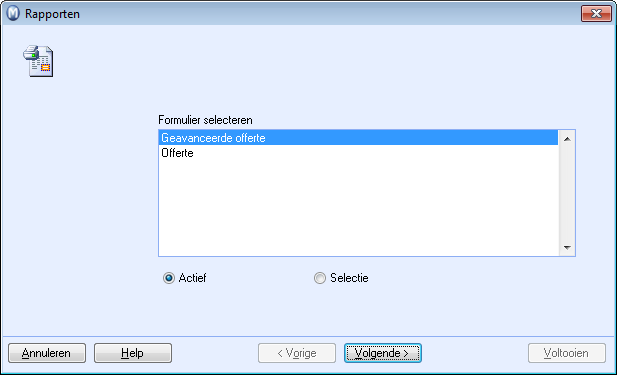
- Geef aan of u de Actieve offerte, of een Selectie offertes wilt afdrukken, en klik Volgende.
- Indien u voor Selectie hebt gekozen, geeft u de gewenste eigenschappen op voor de offertes die u wilt afdrukken en klik op Volgende.
- Kies welk medium u wilt gebruiken voor het afdrukken van de offertes en klik Voltooien.
- Indien u ervoor hebt gekozen de offerte naar Microsoft Office Word af te drukken, wordt een venster geopend waarin u een documentsjabloon voor de afdruk selecteert. Selecteer de gewenste sjabloon en klik OK.
![]() U hebt de offerte(s) nu afgedrukt.
U hebt de offerte(s) nu afgedrukt.
E-mail: Tot de mogelijkheden voor het afdrukken behoort ook het afdrukken naar e-mail. Het programma zal dan de afdruk automatisch converteren naar .pdf-opmaak en deze als bijlage aan de e-mail aan de ontvanger voegen.
![]() Tip! In de bedrijfsinstellingen voor
relatiebeheer en bij de relatie/contactpersoon kunt u aangeven welke methode
gebruikt dient te worden om een Standaard
e-mailadres te kiezen. Meer informatie vindt u in Bedrijfsinstellingen voor Relatiebeheer.
Tip! In de bedrijfsinstellingen voor
relatiebeheer en bij de relatie/contactpersoon kunt u aangeven welke methode
gebruikt dient te worden om een Standaard
e-mailadres te kiezen. Meer informatie vindt u in Bedrijfsinstellingen voor Relatiebeheer.
Microsoft Office Word: Wanneer u bij het afdrukken Microsoft Office Word selecteert, wordt een Word-document aangemaakt gebaseerd op een documentsjabloon voor offerte. U kunt nieuwe sjablonen aanmaken en bestaande sjablonen bewerken via Beheer - Document - Documentsjablonen, selecteer Offertesjabloon uit de afrollijst. Meer informatie vindt u Nieuwe documentsjablonen voor offerte aanmaken.
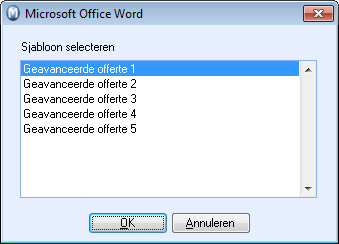
Meer informatie: